pyroscience Pyro Developer Tool Logger програм хангамж

Бүтээгдэхүүний мэдээлэл
Үзүүлэлтүүд
- Бүтээгдэхүүний нэр: Pyro Developer Tool PyroScience Logger програм хангамж
- Хувилбар: V2.05
- Үйлдвэрлэгч: PyroScience GmbH
- Үйлдлийн систем: Windows 7 / 8 / 10
- Процессор: Intel i3 Gen 3 буюу түүнээс хойшхи хувилбар (Хамгийн бага шаардлага)
- График: 1366 x 768 пиксел (Хамгийн бага шаардлага), 1920 x 1080 пиксел (Санал болгож буй шаардлага)
- Дискний зай: 1 ГБ (Хамгийн бага шаардлага), 3 ГБ (санал болгож буй шаардлага)
- RAM: 4 ГБ (Хамгийн бага шаардлага), 8 ГБ (санал болгож буй шаардлага)
Бүтээгдэхүүнийг ашиглах заавар
- Суурилуулалт
Pyro Developer Tool-ийг суулгахын өмнө PyroScience төхөөрөмж таны компьютерт холбогдоогүй байгаа эсэхийг шалгаарай. Програм хангамж нь шаардлагатай USB драйверийг автоматаар суулгана. Суулгасны дараа програм хангамжийг эхлүүлэх цэс болон ширээний компьютерээс ашиглах боломжтой болно. - Дэмжигдсэн төхөөрөмжүүд
Pyro Developer Tool нь өгөгдөл бүртгэх, нэгтгэх янз бүрийн төхөөрөмжүүдийг дэмждэг. Дэмжигдсэн төхөөрөмжүүдийн жагсаалтыг хэрэглэгчийн гарын авлагаас үзнэ үү. - Дууслааview Үндсэн цонх
Үндсэн цонхны интерфейс нь холбогдсон төхөөрөмжөөс хамаарч өөр өөр байж болно. FSPRO-4 гэх мэт олон сувгийн төхөөрөмжүүдийн хувьд тусдаа сувгуудыг тусдаа таб дээр тохируулах боломжтой. AquapHOx Loggers гэх мэт бие даасан бүртгэл хийх төхөөрөмжүүд нь бүртгэлийн функцэд зориулсан тусгай табтай байх болно.
Байнга асуудаг асуултууд (FAQ)
- А: Pyro Developer Tool-ийг ашиглах техникийн шаардлага юу вэ?
Х: Хамгийн бага шаардлагад Windows 7/8/10, Intel i3 Gen 3 буюу түүнээс хойшхи процессор, 1366 x 768 пиксел график, 1 ГБ дискний зай, 4 ГБ RAM зэрэг багтана. Санал болгож буй шаардлагууд нь Windows 10, Intel i5 Gen 6 эсвэл түүнээс хойшхи процессор, 1920 x 1080 пиксел график, 3 ГБ дискний зай, 8 ГБ RAM юм. - Асуулт: Програм хангамжийн дэвшилтэт тохиргоо болон тохируулгын журамд би хэрхэн хандах вэ?
Х: Нарийвчилсан тохиргоо болон тохируулгын горимд хандахын тулд програм хангамжийн интерфейсээр гүйж, модулийн тохиргоо эсвэл тохиргооны цэсний тодорхой сонголтуудыг олоорой.
Pyro Developer Tool PyroScience Logger програм хангамж
ШУУРХАЙ ЭХЛЭХ ГАРЫН АВЛАГА
Pyro Developer Tool PyroScience Logger програм хангамж
Баримт бичгийн хувилбар 2.05
- Pyro Developer Tool-ийг гаргасан:
- PyroScience GmbH
- Kackertstr. 11
- 52072 Аахен
- Герман
- Утас +49 (0)241 5183 2210
- Факс +49 (0)241 5183 2299
- Имэйл info@pyroscience.com
- Web www.pyroscience.com
- Бүртгэгдсэн: Aachen HRB 17329, Герман
ТАНИЛЦУУЛГА
Pyro Developer Tool програм хангамж нь OEM модулиудын үнэлгээний зорилгоор тусгайлан зөвлөдөг дэвшилтэт бүртгэл хөтлөгч програм хангамж юм. Энэ нь энгийн тохиргоо, шалгалт тохируулгын процедур, түүнчлэн бүртгэлийн үндсэн функцуудыг санал болгодог. Цаашилбал, нэмэлт нэмэлт тохиргоо нь модулийн бүх функцийг бүрэн хянах боломжийг олгодог.
Техникийн шаардлага
| Хамгийн бага шаардлага | Санал болгож буй шаардлага | |
| Үйлдлийн систем | Windows 7/8/10 | Windows 10 |
| Процессор | Intel i3 Gen 3 (эсвэл түүнтэй адилтгах) эсвэл түүнээс хойшхи хувилбар | Intel i5 Gen 6 (эсвэл түүнтэй адилтгах) эсвэл түүнээс хойшхи хувилбар |
| График | 1366 x 768 пиксел (Windows масштаб: 100%) | 1920 x 1080 пиксел (Full HD) |
| Дискний зай | 1 ГБ | 3 ГБ |
| RAM | 4 ГБ | 8 ГБ |
Суурилуулалт
Чухал: Pyro Developer Tool суулгаагүй байхад PyroScience төхөөрөмжийг компьютерт холбож болохгүй. Програм хангамж нь тохирох USB драйверийг автоматаар суулгах болно.
Суулгах алхамууд:
- Худалдан авсан төхөөрөмжийн "Татаж авах" таб дээрээс зөв програм хангамжийг олно уу www.pyroscience.com
- Суулгагчийг задалж эхлүүлээд зааврыг дагана уу
- Дэмжигдсэн төхөөрөмжийг USB кабелиар компьютерт холбоно уу.
- Амжилттай суулгасны дараа "Pyro Developer Tool" програмын товчлолыг эхлүүлэх цэсэнд нэмж, ширээний компьютер дээрээс олж болно.
Дэмжигдсэн төхөөрөмжүүд
Энэ програм хангамж нь програм хангамжийн >= 4.00 хувилбартай ямар ч PyroScience төхөөрөмжтэй ажилладаг. Хэрэв төхөөрөмж нь USB интерфэйсээр тоноглогдсон бол Windows компьютерт шууд холбогдож, энэ программ хангамжаар ажиллах боломжтой. Хэрэв модуль нь UART интерфейстэй ирдэг бол энэ програмыг ашиглахад тусад нь авах боломжтой USB адаптер кабель шаардлагатай.
Олон анализын тоолууртай FireSting-PRO
- 4 оптик суваг (зүйл дугаар: FSPRO-4)
- 2 оптик суваг (зүйл дугаар: FSPRO-2)
- 1 оптик суваг (зүйл дугаар: FSPRO-1)
Хүчилтөрөгчийн тоолууртай FireSting-O2
- 4 оптик суваг (зүйл дугаар: FSO2-C4)
- 2 оптик суваг (зүйл дугаар: FSO2-C2)
- 1 оптик суваг (зүйл дугаар: FSO2-C1)
OEM тоолуур
- Хүчилтөрөгчийн OEM модул (зүйлийн дугаар: PICO-O2, PICO-O2-SUB, FD-OEM-O2)
- pH OEM модуль (зүйл дугаар: PICO-PH, PICO-PH-SUB, FD-OEM-PH)
- Температурын OEM модуль (зүйлийн дугаар: PICO-T)
Усан доорх AquapHOx тоолуур
- Логгер (зүйлийн дугаар: APHOX-LX, APHOX-L-O2, APHOX-L-PH)
- Дамжуулагч (зүйлийн дугаар: APHOX-TX, APHOX-T-O2, APHOX-T-PH)
ДУУССАНVIEW ҮНДСЭН ЦОНХ

Таны ашиглаж буй төхөөрөмжийн төрлөөс хамааран үндсэн цонх өөр өөр харагдаж болно. FSPRO-4 гэх мэт олон сувгийн төхөөрөмжийг ашиглах үед суваг бүрийг тус тусад нь тохируулах боломжтой бөгөөд таб дээр харагдах болно. Бүх сувгийг нэмэлт хяналтын самбараар нэгэн зэрэг удирдах боломжтой. AquapHOx Loggers гэх мэт бие даасан бүртгэлийн функцтэй төхөөрөмжүүдийг ашиглах үед бүртгэлийн функцийн шинэ таб гарч ирнэ.
МЭДРЭГЧИЙН Тохиргоо
- Төхөөрөмжөө компьютерт холбож, Pyro Developer програмыг эхлүүлнэ үү
- Тохиргоо (A) дээр дарна уу.

- Худалдан авсан мэдрэгчийнхээ Мэдрэгчийн кодыг оруулна уу
Програм хангамж нь мэдрэгчийн код дээр үндэслэн аналитикийг (O2, рН, температур) автоматаар таних болно.
- Хэмжилтийнхээ температурыг автоматаар нөхөхийн тулд температур мэдрэгчээ сонгоно уу
- Та оптик анализаторын (рН, O2) температурыг нөхөх хэд хэдэн сонголтыг ашиглаж болно гэдгийг анхаарна уу.
- Sample Temp. Мэдрэгч: Нэмэлт Pt100 температур мэдрэгч таны төхөөрөмжид холбогдсон байна.
- AquapHOx-ийн хувьд нэгдсэн температур мэдрэгчийг ашиглана.
- PICO төхөөрөмжүүдийн хувьд Pt100 температур мэдрэгчийг төхөөрөмжид гагнах шаардлагатай (TSUB21-NC).
- Кейсийн температур. Мэдрэгч: Унших төхөөрөмж нь дотроо температур мэдрэгчтэй. Хэрэв төхөөрөмж бүхэлдээ таны температуртай ижил температуртай бол та энэ температур мэдрэгчийг ашиглаж болноample.
- Тогтмол температур: Таны s-ийн температурample хэмжилтийн явцад өөрчлөгдөхгүй бөгөөд термостатик банн ашиглан тогтмол байх болно.
- Даралт (мбар) болон давсны агууламжийг (г/л) бичнэ үүample
NaCl дээр суурилсан давсны уусмалын хувьд давсны хэмжээг хялбаршуулсан аргаар тооцоолж болно.
- Давсжилт [г/л] = Дамжуулах чанар [мС/см] / 2
- Давсны агууламж [г/л] = Ионы хүч [мМ] / 20
- Төхөөрөмжийн дэвшилтэт тохиргоонд шилжих үед LED детекторын эрчмийг өөрчлөх боломжтой ampлифт болон дараа нь LED флэш үргэлжлэх хугацаа. Эдгээр утгууд нь мэдрэгчийн дохионд (мөн гэрэлтэх хурд) нөлөөлнө. Хэрэв таны мэдрэгчийн дохио хангалттай байвал эдгээр утгыг бүү өөрчил (санал болгож буй утга: орчны агаарт >100мВ)
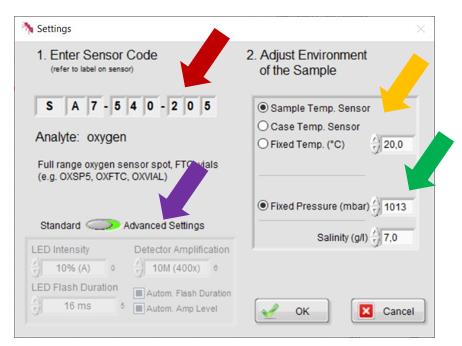
МЭДРЭГЧИЙН ШАЛГАРУУЛАЛТ
Хүчилтөрөгчийн мэдрэгчийн шалгалт тохируулга
Хүчилтөрөгчийн мэдрэгчийн шалгалт тохируулга хийх хоёр цэг байдаг:
- Дээд тохируулгаn: орчны агаар эсвэл 100% хүчилтөрөгчийн тохируулга
- 0% шалгалт тохируулга: 0% хүчилтөрөгчийн тохируулга; бага O2-д хэмжилт хийхийг зөвлөж байна
- Эдгээр цэгүүдийн аль нэгийг тохируулах шаардлагатай (1 цэгийн шалгалт тохируулга). Шалгалт тохируулгын хоёр цэг бүхий 2 цэгийн тохируулга нь сонголттой боловч мэдрэгчийн бүрэн мужид өндөр нарийвчлалтай хэмжилт хийхэд илүү тохиромжтой.
Дээд шалгалт тохируулга
- Хүчилтөрөгчийн мэдрэгчээ төхөөрөмждөө холбож, тохируулгын нөхцөлд мэдрэгчийг тэнцвэржүүлнэ (шалгаруулалтын дэлгэрэнгүй тайлбарыг хүчилтөрөгчийн мэдрэгчийн гарын авлагаас үзнэ үү)
- Тогтвортой дохиог хангахын тулд график интерфэйс дээрх 'dPhi (°)' (A) зааврыг дагана уу. dPhi нь хэмжсэн түүхий утгыг илэрхийлнэ
- Тогтвортой dPhi болон температурын дохионд хүрсний дараа Calibrate дээр дарна уу
- (B), дараа нь Агаарын тохируулга (C) дээр.

- Жич: Шалгалт тохируулгын цонхыг нээх үед хамгийн сүүлд хэмжсэн dPhi ба температурын утгыг ашиглана. Цаашид хэмжилт хийхгүй. Утга тогтвортой болсны дараа л цонхыг нээнэ үү.
- Тохируулга хийх цонх нээгдэнэ. Шалгалт тохируулгын цонхонд хамгийн сүүлд хэмжсэн температурын утгыг харуулах болно (D).
- Одоогийн агаарын даралт болон чийгшлийг (E) бичнэ үү.
- Хоёр утгыг үндсэн цонхон дээрх хэмжсэн утгуудаас харж болно. Хэрэв мэдрэгч нь усанд живсэн эсвэл агаар нь усаар ханасан бол 100% чийглэгийг оруулна уу.
- Дээд тохируулгыг хийхийн тулд Calibrate дээр дарна уу
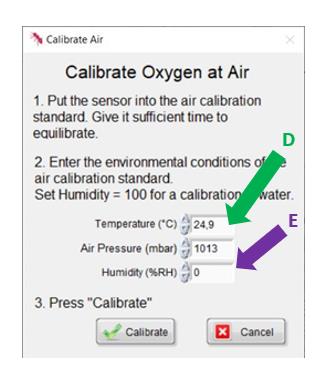
0% шалгалт тохируулга
- Хүчилтөрөгч болон температур мэдрэгчийг хүчилтөрөгчгүй тохируулгын уусмалдаа (зүйлийн дугаар OXCAL) хийж, тогтвортой мэдрэгчийн дохио (dPhi) болон температурт хүрэх хүртэл дахин хүлээнэ үү.
- Тогтвортой дохионд хүрсний дараа Calibrate (B) дээр дараад Zero Calibration (C) дээр дарна уу.
- Шалгалт тохируулгын цонхонд хэмжсэн температурыг удирдаж, дараа нь Calibrate дээр дарна уу
Мэдрэгч нь одоо 2 цэгийн тохируулга хийгдсэн бөгөөд ашиглахад бэлэн болсон.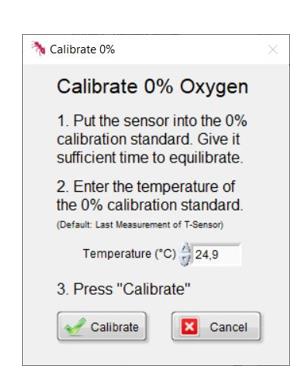
РН мэдрэгчийн шалгалт тохируулга
Хэрэглэсэн тоног төхөөрөмж, шаардлагаас хамааран тохируулгын дараах горимуудыг хийх боломжтой.
- Шинэ рН мэдрэгчээр тохируулгагүйгээр хэмжилт хийх боломжтой
- (SN>231450494) урьдчилан тохируулгатай хослуулан бэлэн
- FireSting-PRO төхөөрөмжүүд (SN>23360000 ба шошготой төхөөрөмжүүд)

- Дахин ашигласан мэдрэгч эсвэл урьдчилан шалгалт тохируулга хийгдээгүй унших төхөөрөмжид рН 2-т нэг цэгийн шалгалт тохируулга хийх шаардлагатай. Илүү нарийвчлалтай байхын тулд гарын авлагын шалгалт тохируулга хийхийг зөвлөж байна.
- Нарийвчлалтай хэмжилт хийхэд хэмжилт бүрийн өмнө рН 11-д хоёр цэгийн шалгалт тохируулга хийхийг зөвлөж байна
- Нарийн төвөгтэй орчинд хэмжилт хийхэд рН-ийн офсет тохируулгыг хийхийг зөвлөж байна (зөвхөн дэвшилтэт програмууд) Анхаарах зүйл: рН электродуудад ашигладаг худалдаанд байгаа буфер уусмалыг бүү ашиглаарай. Эдгээр буфер (өнгөт ба өнгөгүй) нь нянгийн эсрэг бодис агуулдаг бөгөөд оптик рН мэдрэгчийн гүйцэтгэлийг эргэлт буцалтгүй өөрчлөх болно. Шалгалт хийхэд зөвхөн PyroScience буфер капсул (PHCAL2 ба PHCAL11 зүйл) эсвэл мэдэгдэж буй рН ба ионы хүч чадалтай өөрөө хийсэн буферийг ашиглах нь чухал юм (дэлгэрэнгүй мэдээллийг хүсэлтийн дагуу).
- Чухал: рН электродуудад ашигладаг худалдаанд байгаа буфер уусмалыг бүү ашиглаарай. Эдгээр буфер (өнгөт ба өнгөгүй) нь нянгийн эсрэг бодис агуулсан бөгөөд оптик рН мэдрэгчийн гүйцэтгэлийг эргэлт буцалтгүй өөрчлөх болно. Шалгалт хийхэд зөвхөн PyroScience буфер капсул (PHCAL2 ба PHCAL11 зүйл) эсвэл мэдэгдэж буй рН ба ионы хүч чадалтай өөрөө хийсэн буферийг ашиглах нь чухал юм (дэлгэрэнгүй мэдээллийг хүсэлтийн дагуу).
Бага рН тохируулга (Эхний тохируулгын цэг)
Шалгалт тохируулгын талаарх дэлгэрэнгүй мэдээллийг рН мэдрэгчийн гарын авлагаас уншина уу.
- РН мэдрэгчээ төхөөрөмждөө холбож, мэдрэгчийг хол зайд тэнцвэржүүлнэ. Мэдрэгчийг чийгшүүлэхийн тулд дор хаяж 2 минутын турш H60O.
- рН 2 буфер (зүйл дугаар PHCAL2) бэлтгэнэ. Мэдрэгчийг хутгасан рН 2 буферт дүрж, мэдрэгчийг дор хаяж 15 минутын турш тэнцвэржүүлнэ.
- Тогтвортой дохиог хангахын тулд график интерфэйс дээрх 'dPhi (°)' (A) зааврыг дагана уу. dPhi нь хэмжсэн түүхий утгыг илэрхийлнэ
- Чухал: "Дохионы эрчим"-ийн утгыг шалгана уу. Хэрэв утга нь < 120 мВ бол LED эрчмийг нэмэгдүүлнэ үү.
- Тогтвортой дохионд хүрсний дараа Calibrate (B) дээр дарна уу.
- Жич: тохируулгын цонх нээгдэх үед хамгийн сүүлд хэмжсэн dPhi болон Температурын утгыг ашиглана. Цаашид хэмжилт хийхгүй. Утга тогтвортой болсны дараа л цонхыг нээнэ үү.

- Шалгалт тохируулгын цонхонд бага рН (C)-ийг сонгоод, рН буферийнхээ рН утга, давсны хэмжээг оруулаад зөв температурыг харуулсан эсэхийг шалгаарай.
- PHCAL2-г ашиглахдаа рН-ийн утгыг одоогийн температурт оруулна уу. Буферийн давсжилт 2 г/л байна.

 Бага рН калибровкийг хийхийн тулд Calibrate дээр дарна уу
Бага рН калибровкийг хийхийн тулд Calibrate дээр дарна уу
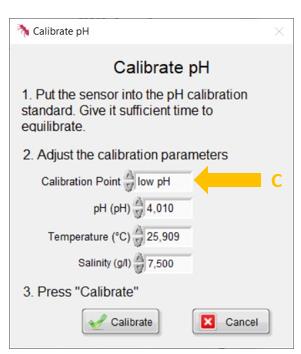
Өндөр рН тохируулга (Хоёр дахь тохируулгын цэг) C
- 2-р тохируулгын цэгийн хувьд рН 11 (PHCAL11) бүхий буфер бэлтгэнэ.
- РН мэдрэгчийг нэрмэл усаар зайлж, мэдрэгчийг рН 11 буферт дүрнэ.
- Мэдрэгчийг дор хаяж 15 минутын турш тэнцвэржүүлнэ
- Тогтвортой дохионд хүрсний дараа Calibrate (B) дээр дарна уу.
- Шалгалт тохируулгын цонхонд өндөр рН (D)-ийг сонгоод, рН буферийнхээ рН утга, давсны хэмжээг оруулаад зөв температурыг харуулсан эсэхийг шалгаарай.
PHCAL11-ийг ашиглахдаа рН-ийн утгыг одоогийн температурт оруулна уу. Давсны агууламж 6 г/л байна.

Өндөр рН тохируулгыг хийхийн тулд Calibrate дээр дарна уу
Мэдрэгч нь одоо 2 цэгийн тохируулга хийгдсэн бөгөөд ашиглахад бэлэн болсон.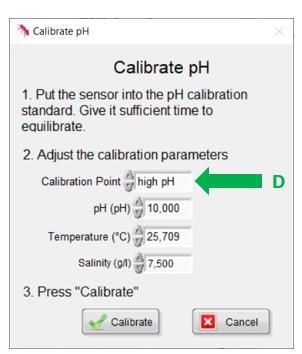
рН офсет тохируулга (заавал биш, зөвхөн дэвшилтэт програмуудад зориулагдсан)
Энэ нь яг мэдэгдэж байгаа рН-ийн утгатай буферт рН-офсет тохируулга хийнэ. Үүнийг маш нарийн төвөгтэй орчинд (жишээ нь эсийн өсгөвөрлөгч) хэмжилт хийх эсвэл мэдэгдэж буй лавлагаа утгыг офсет (жишээ нь спектрофотометрийн рН хэмжилт) хийхэд ашиглаж болно. Дэлгэрэнгүй мэдээллийг рН мэдрэгчийн гарын авлагаас авна уу.
буфер/ sampЭнэ рН-ийн офсет шалгалт тохируулга нь мэдрэгчийн динамик мужид байх ёстой. Энэ нь уусмал нь жишээлбэл, PK6.5 мэдрэгчийн хувьд 7.5-7 (эсвэл PK7.5 мэдрэгчийн хувьд рН 8.5 ба 8) байх ёстой гэсэн үг юм.
- Мэдрэгчийг рН-ийн утга, давсны агууламжтай буферт хийнэ. Тогтвортой дохионд хүрсний дараа үндсэн цонхны (A) тохируулга дээр дарна уу. Оффсетийг (E) сонгоод лавлагааны рН утгыг оруулна уу
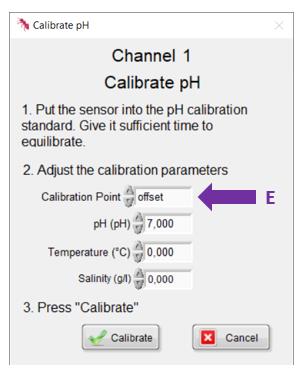
Оптик температур мэдрэгчийг тохируулах
Оптик температур мэдрэгч нь гадаад температур мэдрэгчтэй харьцуулахад тохируулагдсан байдаг.
- Оптик температур мэдрэгчийг төхөөрөмждөө холбоно уу
- Тогтвортой мэдрэгчийн дохиог хангахын тулд график интерфэйс дээрх 'dPhi (°)' (A) -г дагана уу. dPhi нь хэмжсэн түүхий утгыг илэрхийлнэ.
- Тогтвортой дохионд хүрмэгц Калибровк (B) дээр дарна уу.
- Шалгалт тохируулгын цонхонд жишиг температурыг бичээд Calibrate (C) дээр дарна уу.
Мэдрэгчийг тохируулж, ашиглахад бэлэн болсон.
ХЭМЖҮҮЛЭХ, БҮРДҮҮЛЭХ
Мэдрэгчийн шалгалт тохируулга амжилттай болсны дараа Хэмжилт болон Бүртгэлийг эхлүүлж болно.
Хэмжилт
- Үндсэн цонхонд s-ээ тохируулна ууample интервал (A)
- График (B) дээр харуулах параметрээ сонгоно уу.
- Бичлэг (C) дээр дарж өгөгдлийг таб тусгаарлагдсан текстэд хадгална file -тай file '.txt' өргөтгөл. Бүх параметрүүд болон түүхий утгыг бүртгэнэ.
Жич: Өгөгдөл file таслал тусгаарлахаас сэргийлэхийн тулд өгөгдлийг 1000 коэффициентээр хэмнэдэг. Түгээмэл хэрэглэгддэг нэгжүүдийг (рН 1000 = рН 7100) авахын тулд өгөгдлийг 7.100-д хуваана.
Төхөөрөмжийн бүртгэл/ Бие даасан бүртгэл
Зарим төхөөрөмжүүд (жишээлбэл, AquapHOx Logger) нь компьютерт холбогдохгүйгээр өгөгдлийг бүртгэх сонголтыг санал болгодог.
- Бүртгэлийг эхлүүлэхийн тулд Device Logging (D) руу очиж тохиргоогоо тохируулна уу
- a-г сонгоно уу Fileнэр
- Бүртгэлийг эхлүүлэх дээр дарж бүртгэлээ эхлүүлнэ үү. Төхөөрөмжийг одоо компьютерээс салгах боломжтой бөгөөд өгөгдөл бүртгэх ажлыг үргэлжлүүлнэ.
- Туршилтын дараа бүртгэлийн төхөөрөмжийг дахин компьютерт холбоно уу
- Хүлээн авсан өгөгдлийг зөв бүртгэлийг сонгосноор цонхны баруун талд туршилтын дараа татаж авч болноfile болон Татаж авах (E) дээр дарна уу. Эдгээр '.txt' files-ийг энгийн хүснэгтийн програмуудад хялбархан импортлох боломжтой.

УНШИХ ТӨХӨӨРӨМЖИЙГ ЗОРИУЛСАН НЭГДСЭН
Унших төхөөрөмжийг тусгай тохиргоонд нэгтгэхийн тулд тохируулга хийж, төхөөрөмжийг компьютерээс салгасны дараа програм хангамжийг хаах боломжтой. Програм хангамжийг хааж, модулийг анивчсаны дараа тохиргоо нь модулийн дотоод флаш санах ойд автоматаар хадгалагдана. Энэ нь тохируулсан тохиргоо болон сүүлийн мэдрэгчийн шалгалт тохируулга нь модулийн тэжээлийн мөчлөгийн дараа ч тогтвортой байна гэсэн үг юм. Одоо модулийг UART интерфэйсээр (эсвэл виртуал COM порттой USB интерфейсийн кабелиар) дамжуулан хэрэглэгчийн тусгай тохиргоонд нэгтгэж болно. Харилцаа холбооны протоколын талаар дэлгэрэнгүй мэдээллийг төхөөрөмжийн гарын авлагаас авна уу.
АНОЛОГ ГАРАЛТ БА НЭВТРҮҮЛЭГИЙН ГЭДЭГ
- Зарим төхөөрөмжүүд (жишээ нь FireSting pro, AquapHOx дамжуулагч) нэгдсэн аналог гаралтыг санал болгодог. Үүнийг хэмжилтийн үр дүнг (жишээ нь: хүчилтөрөгч, рН, температур, даралт, чийгшил, дохионы эрч хүч) хэмжээ болгон дамжуулахад ашиглаж болно.tagд/ гүйдэл (төхөөрөмжөөс хамааран) бусад электрон төхөөрөмжид (жишээ нь, бүртгэл хөтлөгч, график бичигч, мэдээлэл цуглуулах систем) дохио өгдөг.
- Цаашилбал, зарим төхөөрөмжийг Broadcast Mode гэж нэрлэгдэх горимд ажиллуулж болох бөгөөд төхөөрөмж нь ямар ч компьютерт холбогдохгүйгээр хэмжилтийг бие даан гүйцэтгэдэг. Автомат горимд бүртгэл хөтлөх нэгдсэн функц байхгүй боловч хэмжсэн утгыг аналог гаралтаар, жишээлбэл, гадаад өгөгдөл бүртгэгчээр унших ёстой. Автомат горимын үндсэн санаа нь мэдрэгчийн тохиргоо болон мэдрэгчийн тохируулгатай холбоотой бүх үйлдлүүд нь PC-тэй ерөнхий үйл ажиллагааны явцад хийгддэг хэвээр байна. Үүнийг хийсний дараа цацалтын горимыг тохируулах боломжтой бөгөөд USB эсвэл өргөтгөлийн портоор тэжээл өгөх үед төхөөрөмж нь Хэмжилтийг бие даан эхлүүлэх болно.
- Эцэст нь өргөтгөлийн порт нь захиалгат электроникийн тоног төхөөрөмжид дэвшилтэт интеграцчилал хийх бүрэн дижитал интерфэйсийг (UART) санал болгодог. Энэхүү UART интерфэйсийг хэмжсэн утгыг дижитал уншихын тулд автомат горимд ажиллах үед ашиглаж болно.
FireSting-PRO
- Аналог гаралтын тохиргоог оруулахын тулд Нарийвчилсан (A) – AnalogOut (B) руу очно уу.
- 4 аналог гаралтыг оптик сувгийн 1, 2, 3, 4-р дугаарлалтаас тодорхой ялгахын тулд зориудаар A, B, C, D гэж тэмдэглэсэн. Үүний цаана аналог гаралтууд нь тодорхой сувгууд дээр тогтдоггүй нь хамгийн уян хатан байдлыг хангадаг.
- Аналог гаралтын гаралт нь төхөөрөмжөөс хамаарна. Өмнө ньample доор, AnalogOutA нь боть санал болгож байнаtage гаралт 0-ээс 2500 мВ-ын хооронд байна. Тохиргоог хадгалахын тулд Save all in Flash дээр дарна уу.

Жич: Хамгийн бага ба хамгийн их гаралтын харгалзах утгууд нь үргэлж сонгосон утгын нэгжид байна. Экс дэх утгаample дээш, 0 мВ нь 0° dphi, 2500 мВ нь 250° dphi-тэй тохирч байна.
AquapHOx дамжуулагч
- Аналог гаралтын тохиргоог оруулахын тулд Pyro Developer Tool программыг хаана уу. Тохиргооны цонх автоматаар нээгдэнэ.
- Энэ төхөөрөмж нь 2 боть тоноглогдсонtage/одоогийн аналог гаралт. 0-5V гаралтыг ашиглахдаа AnalogOut A ба B-г тохируулна уу. 4-20mA гаралтыг ашиглахдаа AnalogOut C ба C-г тохируулна уу.
- Аналог гаралтын гаралт нь төхөөрөмжөөс хамаарна. Өмнө ньample доор, AnalogOutA нь боть санал болгож байнаtage гаралт 0-ээс 2500 мВ-ын хооронд байна.
- Өргөн нэвтрүүлгийн горимын үйл ажиллагааны явцад хэмжилтийн үр дүнг аналог гаралтаас аналог өгөгдөл бүртгэгчээр уншиж болно. Өргөн нэвтрүүлгийн горим нь анхдагчаар идэвхгүй байна:
- Өргөн нэвтрүүлгийн интервал [ms]-г 0 болгож тохируулсан. Үүнийг өөрчилснөөр өргөн нэвтрүүлгийн горим автоматаар идэвхжинэ.
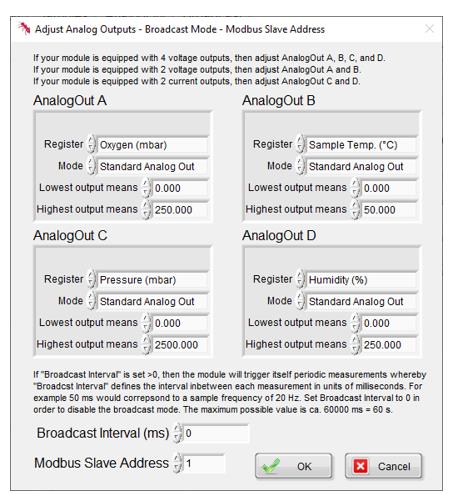
ДЭЛГЭРЭНГҮЙ Тохиргоо
Нарийвчилсан тохиргоонууд нь тохиргооны бүртгэлүүд, тохируулгын бүртгэлүүд болон аналог гаралт, өргөн нэвтрүүлгийн горимын тохиргоог агуулдаг. Эдгээр тохиргоог оруулахын тулд үндсэн цонхны "Нарийвчилсан" хэсэгт очоод холбогдох тохиргооны бүртгэлийг сонгоно уу.
Тохиргоог өөрчлөх
- Тохиргооны бүртгэлд мэдрэгчийн кодоор тодорхойлсон тохиргоонууд байдаг. Тохиргооны цонхны нэгэн адил LED детекторын эрчмийг өөрчлөх боломжтой ampбаталгаажуулалт ба
- LED флэш үргэлжлэх хугацаа. Тохиргооны орчны бүртгэлд температурын автомат нөхөн олговорт зориулсан температур мэдрэгчийг сонгож болно. Цаашдын бүртгэлд гадаад температур мэдрэгчийн илүү дэвшилтэт тохиргоо, тохиргоо орноample a Pt100 температур мэдрэгч. Тохиргооны бүртгэлийн өөрчлөлт нь мэдрэгчийн дохионд нөлөөлнө.
- Таны мэдрэгчийн дохио хангалттай байвал эдгээр утгыг бүү өөрчил. Хэрэв та тохиргооны бүртгэлийг өөрчилвөл мэдрэгчийг хэмжихийн өмнө дахин тохируулна уу.
- Тохиргоогоо тохируулсны дараа эдгээр шинэ тохиргоог төхөөрөмжийн дотоод флаш санах ойд хадгалах нь чухал юм. Эдгээр өөрчлөлтүүдийг асаалттай болсны дараа ч байнгын болгохын тулд Flash-д бүгдийг нь хадгалах товчийг дарна уу.
- Програм хангамжийн шинэ хувилбаруудад өргөн нэвтрүүлгийн горимыг мэдрэгчийн тохиргоотой хамт тохируулж болно.

Үйлдвэрийн шалгалт тохируулгыг өөрчлөх
- Хүчилтөрөгч
Шалгалт тохируулгын бүртгэлд үйлдвэрийн тохируулгын хүчин зүйлсийг жагсаасан болно. Эдгээр хүчин зүйлүүд (F, тогтмол f, m, тогтмол Ksv, kt, tt, mt болон Tofs) нь REDFLASH үзүүлэлтүүдийн тусгай тогтмолууд бөгөөд Мэдрэгчийн код дахь сонгосон мэдрэгчийн төрөлд автоматаар тохируулагддаг. Зөвхөн PyroScience-тэй холбоо тогтоосны дараа эдгээр параметрүүдийг өөрчлөхийг зөвлөж байна. - pH
Хүчилтөрөгчийн хувьд рН-ийн үйлдвэрийн тохируулгын хүчин зүйлсийг тохируулгын бүртгэлд жагсаасан бөгөөд Мэдрэгч кодын сонгосон мэдрэгчийн төрөлд автоматаар тохируулдаг (жишээ нь SA, SB, XA, XB). - Температур
Оптик температурын тохируулгын хүчин зүйлсийг тохируулгын бүртгэлд оруулсан болно. Эдгээр хүчин зүйлүүд нь тодорхой тогтмолууд бөгөөд Мэдрэгчийн код дахь сонгосон мэдрэгчийн төрөлд автоматаар тохируулагддаг.
Үйлдвэрийн шалгалт тохируулгыг өөрчлөх
- Шалгалт тохируулгын хүчин зүйлийг өөрчлөхийн өмнө зөв хэмжилтийн сувгийг харуулсан эсэхийг шалгана уу (олон сувгийн FireSting-PRO төхөөрөмжид чухал).
- Одоогийн шалгалт тохируулгын хүчин зүйлийг харахын тулд Бүртгэлийг уншина уу
- Тохиргоог тохируулна уу
- Эдгээр өөрчлөлтүүдийг асаалттай болсны дараа ч байнгын болгохын тулд Flash-д бүгдийг нь хадгалах товчийг дарна уу
Чухал: Зөвхөн сонгосон аналитикт тохирох шалгалт тохируулгын бүртгэлийг тохируулах боломжтой.
Суурь нөхөн олговор
- Бүртгэлийн Нарийвчилсан (A) дээр дараад Калибровк (B) дээр дарна уу.
- Хэрэв та 1м, 2м эсвэл 4м оптик утас ашиглаж байгаа бол эдгээр утгыг холбогдох цонхонд (C) бичнэ үү.
| Шилэн урт | Суурь Ampлитуд (мВ) | Арын дэвсгэр dPhi (°) |
| AquapHOx PHCAP | 0.044 | 0 |
| 2см-5см (PICO) | 0.082 | 0 |
| 1м (PICO) | 0.584 | 0 |
| APHOx эсвэл FireSting-д зориулсан 1м шилэн | 0.584 | 0 |
| APHOx эсвэл FireSting-д зориулсан 2м шилэн | 0.900 | 0 |
| APHOx эсвэл FireSting-д зориулсан 4м шилэн | 1.299 | 0 |
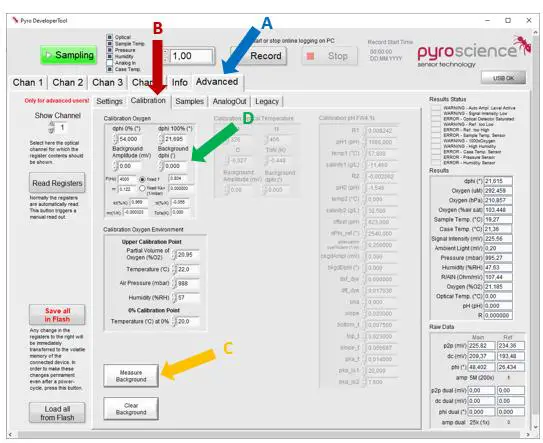
Гарын авлагын арын нөхөн олговор
Хэрэв та нүцгэн утас (SPFIB) бүхий мэдрэгчийн цэгийг хэмжиж байгаа бол гар аргаар дэвсгэр нөхөн олговор хийж болно. Таны шилэн утас төхөөрөмжид холбогдсон боловч мэдрэгчтэй холбогдоогүй байгаа эсэхийг шалгана уу.
- Гараар гэрэлтэх дэвсгэрийг гүйцэтгэхийн тулд Measure Background (D) дээр дарна уу
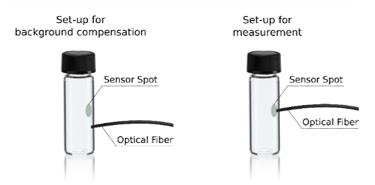
Samples
Синусоидын модуляцтай өдөөх гэрэл ба ялгаралтын гэрлийн график дүрслэл. График дүрслэлд өдөөх болон ялгаруулах гэрлийн хоорондох фазын шилжилт харагдаж байна.
Нэмэлт хуучин өгөгдөл file
- Нэмэлт өгөгдөл file Хэрэв хуучин өгөгдлийг идэвхжүүлбэл бичигдэх болно File (A) идэвхжсэн. Нэмэлт өгөгдөл file нь .tex юм file Энэ нь хуучин бүртгэл хөтлөгч Pyro Oxygen Logger программын форматтай төстэй юм. Нэмэлтийг тодорхойлохын тулд file бичлэг хийсний дараа өгөгдөл file нэр нь өв залгамжлах түлхүүр үгийг агуулдаг.
- Нэмэлт хуучин өгөгдөл үүсгэх file зөвхөн хүчилтөрөгчийн мэдрэгчийг дэмждэг. Хуучин хүчилтөрөгчийн нэгжээс (B) нэмэлт хуучин өгөгдөлд хадгалах хүчилтөрөгчийн нэгжийг сонгоно уу. file.
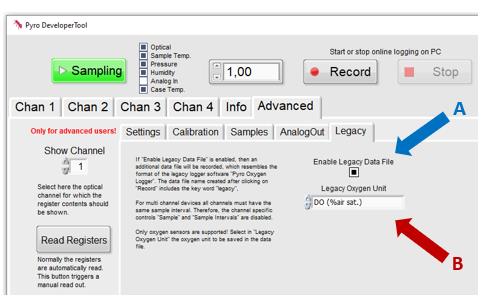
Тайлбар: Олон сувагт төхөөрөмжүүдийн хувьд бүх суваг ижил s байх ёстойample интервал.
АНХААРУУЛГА БА АЛДАА
Анхааруулга нь Pyro Developer Tool-ийн хэмжилтийн үндсэн цонхны баруун дээд буланд харагдаж байна.
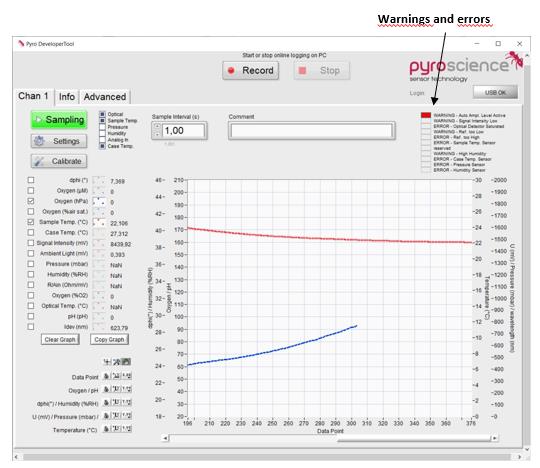
| Анхааруулга эсвэл алдаа | Тодорхойлолт | Юу хийх вэ? |
| Автомат Ampл. Идэвхтэй түвшин |
|
|
| Дохионы эрчим бага | Мэдрэгчийн эрчим бага. Мэдрэгчийн уншилт дахь дуу чимээ ихсэх. | Холбоо барихгүй мэдрэгчийн хувьд: шилэн ба мэдрэгчийн хоорондох холболтыг шалгана уу. Эсвэл LED-ийн эрчмийг нарийвчилсан тохиргооноос өөрчил. |
| ЧУХАЛ: Энэ нь шинэ мэдрэгч тохируулга шаарддаг. | ||
| Оптик илрүүлэгч ханасан | Хэт их орчны гэрлийн улмаас төхөөрөмжийн илрүүлэгч ханасан байна. | Орчны гэрлийг багасгах (жишээ нь lamp, нарны гэрэл) зөвлөж байна. Эсвэл LED эрчим ба/эсвэл детекторыг бууруулна уу ampбаталгаажуулах (Тохиргоог үзнэ үү). ЧУХАЛ: энэ нь шинэ мэдрэгч тохируулга шаарддаг! |
| Ref. хэтэрхий бага | Лавлах дохионы эрчим бага (<20мВ). Оптик мэдрэгчийг уншихад дуу чимээ ихэссэн. | Холбоо барих info@pyroscience.com дэмжлэгийн төлөө |
| Ref. хэт өндөр | Лавлах дохио хэт өндөр (>2400мВ). Энэ нь мэдрэгчийн уншлагын нарийвчлалд хүчтэй сөрөг нөлөө үзүүлдэг. | Холбоо барих info@pyroscience.com дэмжлэгийн төлөө |
| Sample Temp. Мэдрэгч | s-ийн бүтэлгүйтэлampтемператур мэдрэгч (Pt100). | Pt100 температур мэдрэгчийг Pt100 холбогчтой холбоно уу. Хэрэв мэдрэгч аль хэдийн холбогдсон бол мэдрэгч эвдэрсэн тул солих шаардлагатай. |
| Кейсийн температур. Мэдрэгч | Температур мэдрэгчийн эвдрэл. | Холбоо барих info@pyroscience.com дэмжлэгийн төлөө |
| Даралт мэдрэгч | Даралт мэдрэгчийн эвдрэл. | Холбоо барих info@pyroscience.com дэмжлэгийн төлөө |
| Агаарын чийгшил мэдрэгч | Чийгийн мэдрэгчийн эвдрэл. | Холбоо барих info@pyroscience.com дэмжлэгийн төлөө |
АЮУЛГҮЙ БАЙДЛЫН УДИРДАМЖ
- Асуудал, гэмтэл гарсан тохиолдолд төхөөрөмжийг салгаж, цаашид ашиглахаас сэргийлж тэмдэглэнэ үү! PyroScience-ээс зөвлөгөө аваарай! Төхөөрөмжийн дотор засвар хийх боломжтой эд анги байхгүй. Орон сууцыг нээх нь баталгааг хүчингүй болгоно гэдгийг анхаарна уу!
- Хөдөлмөр хамгааллын тухай хууль тогтоомж, хөдөлмөрийн хамгаалалтын үндэсний хууль тогтоомж, ослоос урьдчилан сэргийлэх аюулгүй ажиллагааны дүрэм, хэмжилтийн явцад ашигласан химийн бодис, PyroScience буфер капсул үйлдвэрлэгчдийн аюулгүй байдлын мэдээллийн хуудас зэрэг лабораторийн аюулгүй байдлын зохих хууль тогтоомж, удирдамжийг дагаж мөрдөнө.
- Мэдрэгчтэй болгоомжтой харьц, ялангуяа хамгаалалтын тагийг авсны дараа! Эмзэг мэдрэгчтэй үзүүрт механик ачаалал өгөхөөс сэргийлнэ үү! Шилэн кабелийг хүчтэй гулзайлгахаас зайлсхий! Зүү хэлбэрийн мэдрэгч бүхий гэмтэл бэртлээс урьдчилан сэргийлээрэй!
- Мэдрэгч нь эмнэлгийн, сансарын, цэргийн болон бусад аюулгүй байдлын чухал хэрэглээнд зориулагдаагүй болно. Тэдгээрийг хүмүүст хэрэглэхэд ашиглах ёсгүй; хүн дээр in vivo шинжилгээнд зориулагдаагүй, хүний оношилгоо, эмчилгээний зорилгоор биш. Мэдрэгчийг хүний хоол хүнстэй шууд харьцаж болохгүй.
- Төхөөрөмж болон мэдрэгчийг хэрэглэгчийн заавар болон гарын авлагын аюулгүй байдлын зааврын дагуу зөвхөн мэргэшсэн ажилтнууд лабораторид ашиглах ёстой.
- Мэдрэгч болон төхөөрөмжийг хүүхдүүдээс хол байлга!
ХОЛБОО БАРИХ
- PyroScience GmbH Kackertstr. 1152072 Аахен Дойчланд
- Утас: +49 (0)241 5183 2210
- Факс: +49 (0)241 5183 2299
- info@pyroscience.com
- www.pyroscience.com
- www.pyroscience.com
- PyroScience GmbH Kackertstr. 11 52072 Аахен Дойчланд
- Утас: +49 (0)241 5183 2210
- Факс: +49 (0)241 5183 2299
- info@pyroscience.com
- www.pyroscience.com
Баримт бичиг / нөөц
 |
pyroscience Pyro Developer Tool Logger програм хангамж [pdf] Хэрэглэгчийн гарын авлага Pyro Developer Tool Logger Software, Developer Tool Logger Software, Logger Software, Software |




